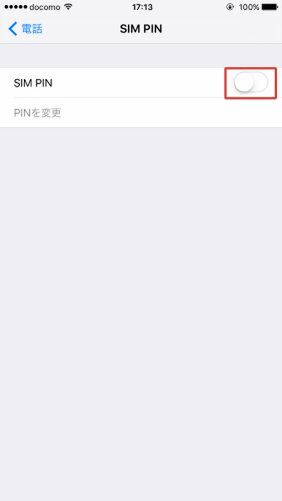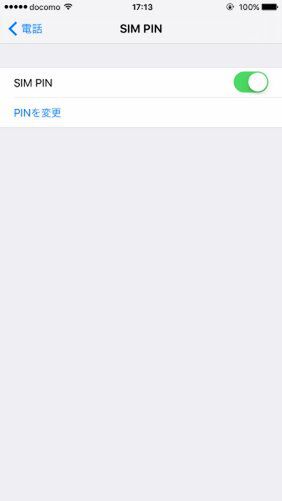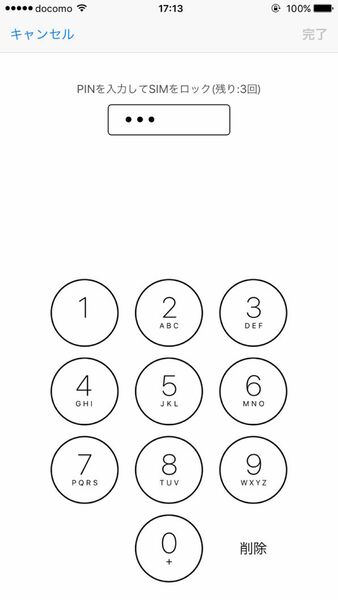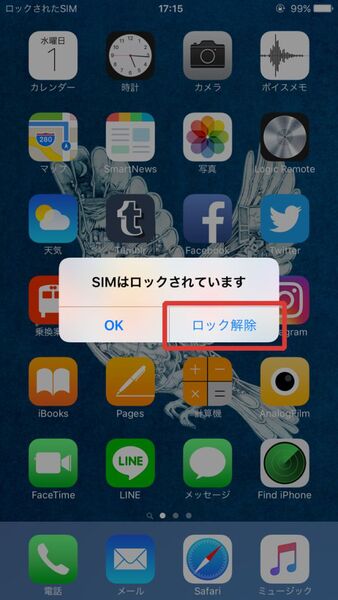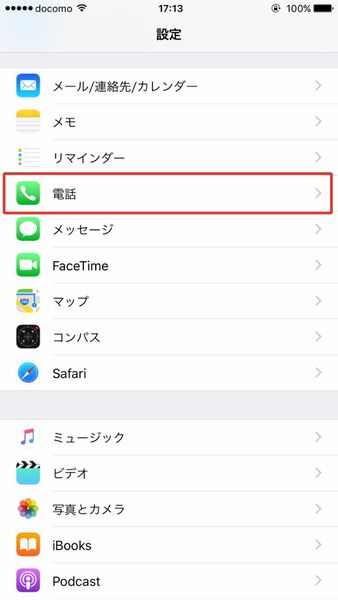
PINロックをかけて、万一の事態にそなえましょう!
こんにちは、つばさです。
毎日持ち歩くiPhone。万が一落としてしまった際に備えて、SIM PINを設定する方法を紹介します。
SIM PINとは端末のロックとは別に、SIM自体にかける暗証番号。正しく入力しないとSIMが利用できないため、紛失・盗難時のSIMの不正利用を防ぐ効果があります。反対に言うと、設定していなければ、SIMを抜き取られて第三者に勝手に使われてしまう可能性があります。
設定方法はカンタン。設定から、電話、SIM PINと進み、「SIM PIN」をオンにします。
初回設定時はデフォルトで割り当てられているSIM PINの入力が求められるか、入力せずにSIM PINを設定できるはずです。たとえば、KDDIでは「1234」か「入力不要」、ドコモ、ソフトバンクでは「9999」に設定してあります。
キャリアごとにデフォルトの設定は異なるため、必ず各キャリアサイトで確認してから設定しましょう。PINは4〜8ケタの数字で設定ができます。セキュリティー上、iPhoneのロックに使うパスコードとは別のものにした方が好ましいでしょう。
SIM PINを設定すると、再起動時やSIMトレーを入れ直した時に、毎回SIM PINが要求されるようになります。3回間違えるとSIMが利用できなくなってしまい、キャリアショップに持っていかなくてはいけなくなるため、忘れないようにしましょう。
またSIM PINはiPhoneに限らず設定できます。iPhoneユーザー以外の皆さんも、ぜひ万が一の事態に備えて設定してみてはいかがでしょうか。
※このTipsはiOS 9.3.1で検証しました。週刊アスキーの最新情報を購読しよう
本記事はアフィリエイトプログラムによる収益を得ている場合があります